Adăugați un nou șablon de dialog pentru resursele aplicației. Treceți la fila ResourceView din fereastra proiectului în Microsoft Visual C ++ și apăsați Ctrl + R sau selectați Insert și "Resource." Din meniu. În lista care apare, faceți clic pe Dialog, apoi pe Nou.
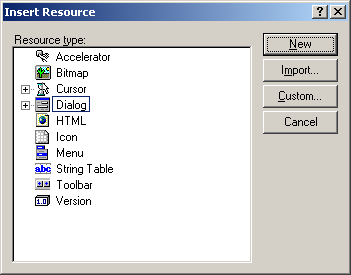
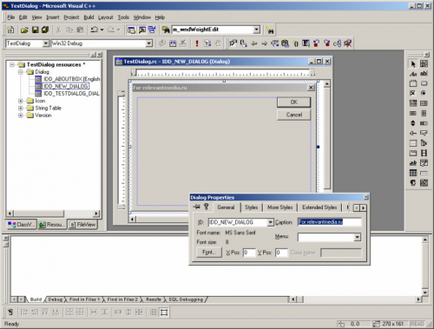
Adăugați controale în caseta de dialog. Faceți clic pe unul dintre butoanele de pe bara de instrumente Controale, care afișează elementul dorit. Faceți clic în spațiul liber al casetei de dialog editate. Reglați poziția și dimensiunea comenzii adăugate cu mouse-ul.
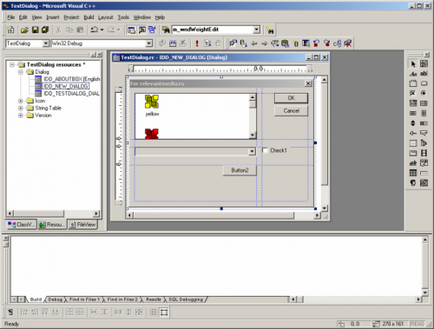
Schimbați ID-urile și stilurile controalelor adăugate în dialog. Faceți clic pe una dintre ele cu butonul drept al mouse-ului. În meniul contextual, selectați Proprietăți. Editați proprietățile dorite.
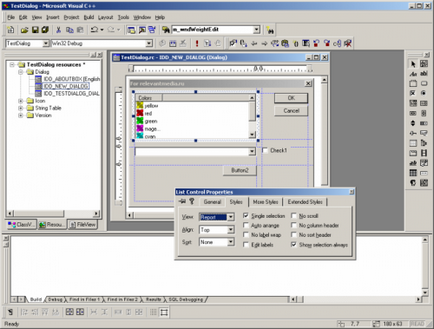
Creați o clasă pentru a menține dialogul. Apăsați Ctrl + W. În fereastra Add New Class, selectați opțiunea Creați o nouă clasă și faceți clic pe OK. În fereastra New Class, în câmpul Name, introduceți numele clasei și faceți clic pe OK.
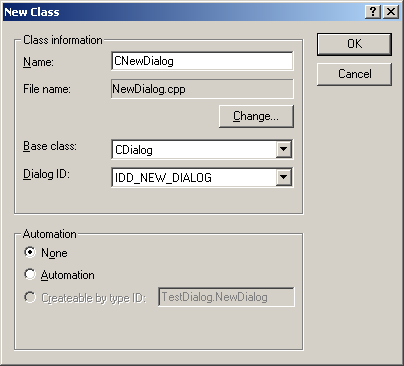
Adăugați agenți de gestionare a mesajelor în caseta de dialog și în comenzile care sunt în ea. Imediat după crearea clasei, fereastra MFC ClassWizard se va deschide automat (în plus, puteți să o afișați oricând apăsând pe Ctrl + W). Treceți la fila Hărți mesaj. Selectați dialogul sau comanda dorită din lista Obiecte ID. Selectați identificatorul mesajului pe care doriți să îl procesați în lista Mesaje. Dați clic pe butonul Adăugați o funcție pentru a adăuga dispozitivul de tratare.
Treceți la fila Variabile membre. Din lista de ID-uri de control, selectați comanda dorită. Faceți clic pe butonul Adăugați o variabilă pentru a adăuga variabila asociată. Faceți clic pe OK în fereastra MFC ClassWizard pentru a angaja modificările efectuate.
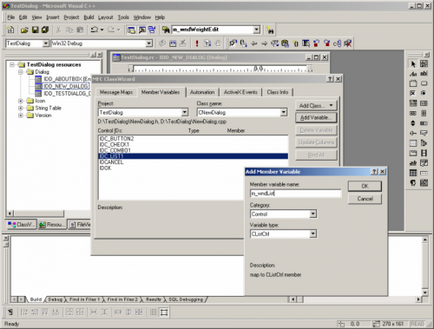
Scrieți codul pentru inițializarea și popularea comenzilor de dialog cu date. Deschideți fișierul de implementare creat în al cincilea pas al clasei de editat. Adăugați codul la manualele create în etapa 6. De exemplu, este logic să adăugați codul pentru stocarea de elemente cu date în manipulatorul OnInitDialog al mesajului WM_INITDIALOG.
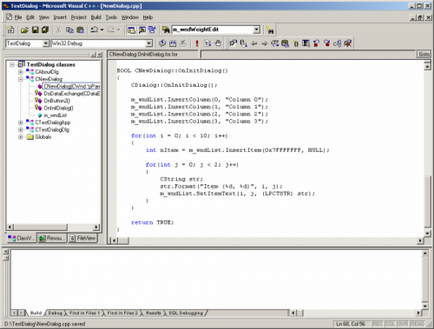
Testați funcționalitatea casetei de dialog create. Asamblați aplicația apăsând tasta F7. Porniți programul apăsând pe Ctrl + F5.
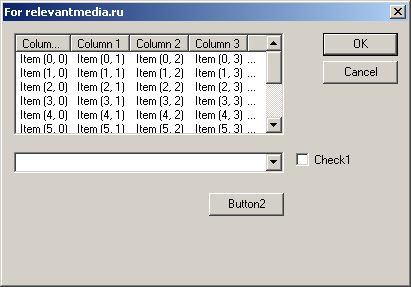
Articole similare
Trimiteți-le prietenilor: